停用驱动程序强制签名:Win11最新指南
 发布于2024-10-23 阅读(0)
发布于2024-10-23 阅读(0)
扫一扫,手机访问
系统有时候会默认开启驱动程序强制签名,导致一些驱动程序无法合理安装,那么win11怎么禁用驱动程序强制签名呢,其实只要打开启动设置就可以了。
win11禁用驱动程序强制签名:
1、首先我们通过开始菜单打开“设置”
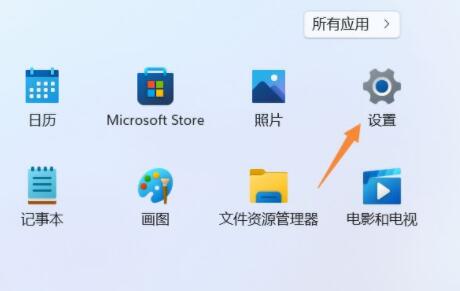
2、接着打开设置里的“恢复”选项。
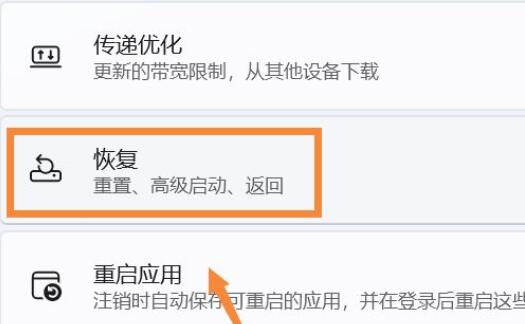
3、然后进入“高级选项”设置。
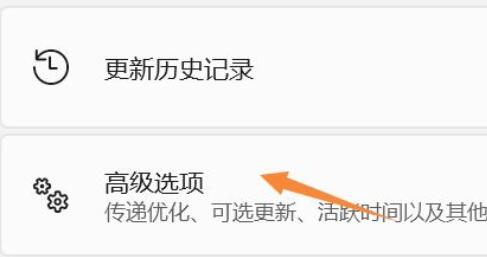
4、随后点击“立即重新启动”(电脑会立刻重启,记得保存文件)
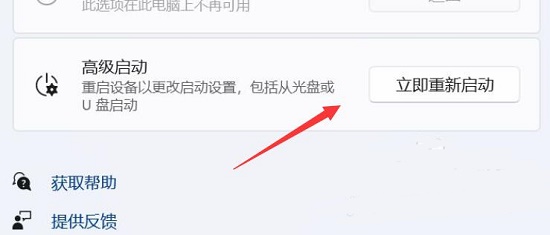
5、重启后,会进入图示界面,选择“疑难解答”

6、再点击“高级选项”
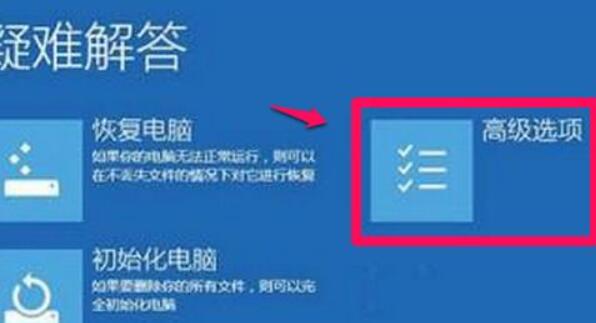
7、进入后打开“启动设置”并点击“重启”
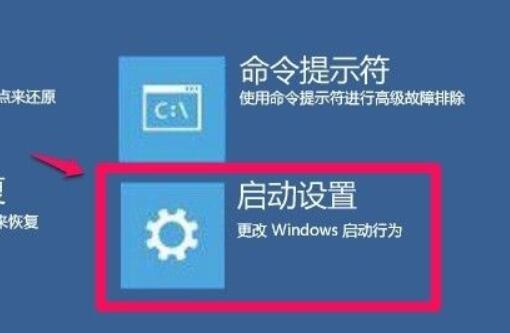
8、最后按下键盘“F7”就可以禁用驱动程序强制签名了。
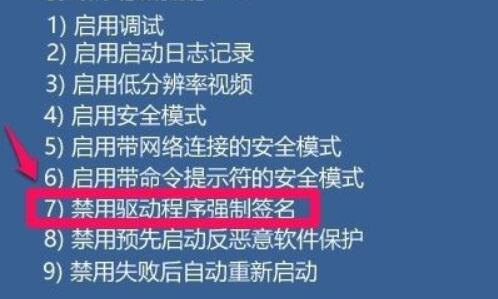
本文转载于:https://m.somode.com/jiaocheng/17543.html 如有侵犯,请联系admin@zhengruan.com删除
产品推荐
-

售后无忧
立即购买>- DAEMON Tools Lite 10【序列号终身授权 + 中文版 + Win】
-
¥150.00
office旗舰店
-

售后无忧
立即购买>- DAEMON Tools Ultra 5【序列号终身授权 + 中文版 + Win】
-
¥198.00
office旗舰店
-

售后无忧
立即购买>- DAEMON Tools Pro 8【序列号终身授权 + 中文版 + Win】
-
¥189.00
office旗舰店
-

售后无忧
立即购买>- CorelDRAW X8 简体中文【标准版 + Win】
-
¥1788.00
office旗舰店
-
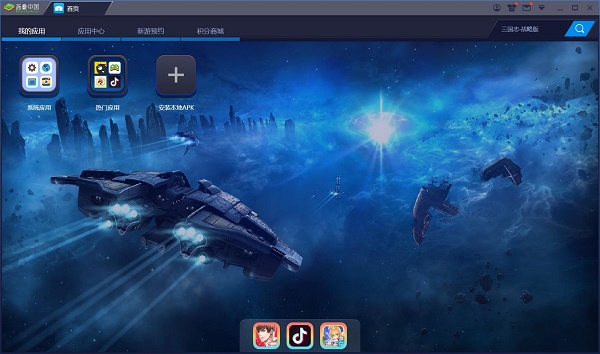 正版软件
正版软件
- 深入了解Win11上的ARM架构安卓模拟器
- 安卓应用程序有不同的架构,其中有很多应用程序需要使用独特的ARM架构,但是在x86的windows系统中无法使用arm架构的安卓模拟器。最近win11系统宣布能够支持安卓应用,那么win11是否支持arm架构呢,下面就一起来看看吧。win11安卓模拟器是arm吗:答:win11能够支持arm架构。1、根据微软相关消息称,我们能够直接在win11系统中使用安卓应用程序。2、并且win11支持arm架构,因此我们在使用的过程中能够直接使用arm架构的软件。3、但是现在的win11系统还没有支持该功能,所以大家
- 3分钟前 win 安卓模拟器 ARM详细介绍 0
-
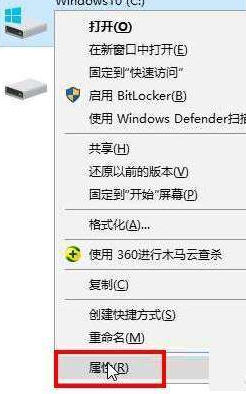 正版软件
正版软件
- 如何清理Win8操作系统中的C盘垃圾文件
- C盘里如果有太多的垃圾文件就会拖慢我们的电脑运行速度,但是C盘的系统文件很多,一般不敢轻易删除文件,那我们可以通过win8系统的清理功能来进行垃圾清理,现在就一起来看看吧。win8怎么清理c盘无用文件1、右键C盘,选择“属性”2、选择“磁盘清理”3、等待磁盘清理完成。4、在这里勾选出你要清理的文件,选择确定进行清理。5、点击“确定”删除文件就可以了。
- 13分钟前 win c盘 清理 0
-
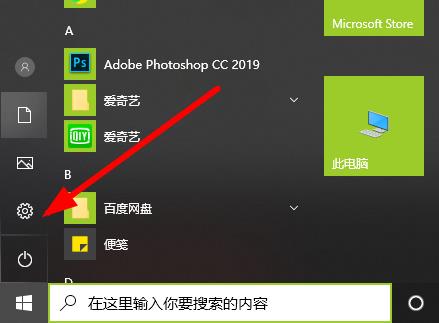 正版软件
正版软件
- 如何更改Win10 2004版的图形设置
- 大家在更新了win10的2004版本之后肯定对很多默认的设置很不了解吧,没关系,今天就给你们带来了图形设置的更改方法,大家一起来学习一下吧。win102004图形设置如何更改:1、点击左下角的开始,打开“设置”。2、进入windows设置后点击“系统”。3、随后点击左侧任务栏的“显示”点击右边的“图形设置”。4、点击下拉“选择要设置首选项的应用”即可。
- 28分钟前 关键词: win 更改方法 图形设置 0
-
 正版软件
正版软件
- 老机器用win7流畅还是win10流畅
- 我们在使用比较有年代的老电脑的时候,如果想要重装自己的操作系统的话,对于老机器用win7流畅还是win10流畅,小编觉得主要还是要看我们电脑的实际配置情况。电脑的配置更符合哪个系统的配置要求就安装哪个系统,适合的才是最好的。详细内容就来看下小编是怎么说的吧~希望可以帮助到你。老机器用win7流畅还是win10流畅答:win7系统1.就目前用户最多的win7还有win10系统来说,其实两者的配置要求都是差不多的2.但是对于老电脑来说,使用内存占用小的win7会更加的流畅和稳定。win7官网最低配置要求:台式
- 43分钟前 win 流畅 0
-
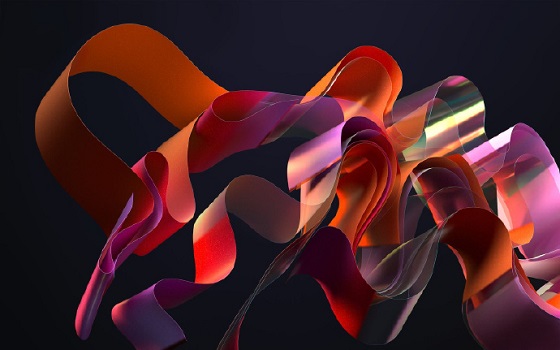 正版软件
正版软件
- win11是否可以更新详情
- 虽然现在有很多关于win11的消息和情报,但是有些朋友却还是不知道win11是否可以更新,如果我们想要更新预览版的话现在就可以更新了,但是正式版还不能更新,下面就一起来看一下具体的情况吧。win11可以更新了吗答:现在可以更新预览版,而正式版可能今年10月才能更新。1、6月29日,微软为用户推送了最新的win11预览版系统,用户可以在windows体验计划中下载更新。2、而根据此前的消息,win10用户想要直接更新正式版的win11可能需要等到明年了。3、如果大家等不及的话,可以先下载一个检测软件看看自己
- 58分钟前 Win更新详情 0
最新发布
-
 1
1
- KeyShot支持的文件格式一览
- 1595天前
-
 2
2
- 优动漫PAINT试用版和完整版区别介绍
- 1635天前
-
 3
3
- CDR高版本转换为低版本
- 1780天前
-
 4
4
- 优动漫导入ps图层的方法教程
- 1634天前
-
 5
5
- ZBrush雕刻衣服以及调整方法教程
- 1630天前
-
 6
6
- 修改Xshell默认存储路径的方法教程
- 1646天前
-
 7
7
- Overture设置一个音轨两个声部的操作教程
- 1624天前
-
 8
8
- PhotoZoom Pro功能和系统要求简介
- 1800天前
-
 9
9
- 优动漫平行尺的调整操作方法
- 1631天前
相关推荐
热门关注
-

- Xshell 6 简体中文
- ¥899.00-¥1149.00
-

- DaVinci Resolve Studio 16 简体中文
- ¥2550.00-¥2550.00
-

- Camtasia 2019 简体中文
- ¥689.00-¥689.00
-

- Luminar 3 简体中文
- ¥288.00-¥288.00
-

- Apowersoft 录屏王 简体中文
- ¥129.00-¥339.00